PowerPoint дозволяє зберегти презентацію у вигляді набору Web-сторінок. Для виконання цієї операції необхідно створити презентацію по найбільш актуальною для вас теми.

Малюнок 7.6 - Діалогове вікно Публікація Web-сторінки
Кнопка Веб-параметри відкриває діалогове вікно, в якому встановлюються параметри Web - сторінки.
Принципи розробки Web-сайту засобами MS Word?
Принципи розробки Web-сайту засобами MS Excel?
Принципи розробки Web-сайту засобами MS Power Point?
Лабораторна робота № 7 Тема: Створення web-сторінки
Мета: Освоїти створення простої web-сторінки за допомогою програми FrontPage. Створення простої web-сторінки за допомогою FrontPage
1. Запустіть програму FrontPage одним із стандартних способів. Вивчіть елементи вікна FrontPage. Для отримання підказки про призначення інструментів на панелі управління скористайтеся спливаючій підказкою, як показано на малюнку 8.1.

Малюнок 8.1 - Вікно FrontPage
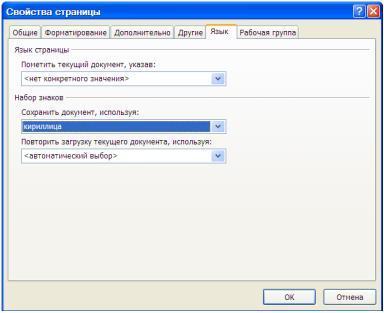
Малюнок 8.2 - Визначення кодування символів на web-сторінці
4. Вставте в створюваний web-документ таблицю, в якій перерахуйте основні елементи web-сторінки. Для вставки таблиці вкажіть місце у вікні документа, потім, клацнувши на кнопці Додати таблицю на панелі інструментів Стандартна, вкажіть мишею число рядків - 2 і число стовпців - 3.
6. Вставте в другій стовпець малюнок, для чого, вказавши місце вставки малюнка, виберіть Встав> Малюнок> З файлу. У діалоговому вікні Малюнок вкажіть потрібну папку і файл зображення. Клацнувши на кнопці Відкрити, завершите вставку малюнка. Виділивши малюнок і використовуючи маркери зміни розміру рамки, змініть його розміри.
7. Для вставки таблиці в третій стовпець існуючої таблиці встановіть курсор в перший рядок третього стовпця і виберіть в меню Таблиця команду Вставити таблицю. У діалоговому вікні Додати таблицю задайте кількість рядків, колонок, визначте в області Розкладка параметри розкладки: вирівнювання, розмір рамки, заповнення клітинок, проміжок між стовпцями. Клацніть на кнопці ОК. Введіть в осередку нової таблиці текст, наприклад Текст в 1-му рядку і 1-м стовпці, потім встановіть розмір і накреслення символів тексту.
8. Вставте над першим рядком таблиці ще одну, для чого, виділивши перший рядок таблиці, виберіть у меню Таблиці команду Вставити рядки або стовпці. У діалоговому вікні Вставити рядки або стовпці вкажіть число рядків 1, встановіть прапорець Над виділеним і клацніть на кнопці ОК. Введіть в осередку вставленого рядка текст заголовків Приклад тексту, Приклад малюнка, Приклад таблиці.
9. Вставте над першим рядком таблиці ще один рядок, введіть в неї текст Елементи web-сторінки. Виділивши всі осередки вставленого рядка, виберіть у меню Таблиці команду Об'єднати осередки.
11. У нижній частині створюваної web-сторінки введіть текст Дата останнього оновлення сторінки: і вставте після тексту компонент Дата і час, що дозволяє поміщати мітки часу. Для цього виберіть в меню Вставка команду Дата і час. У діалоговому вікні Дата і час встановіть прапорець Дата останньої зміни сторінки, виберіть формат дати і клацніть на кнопці ОК.
12. Задайте властивості web-сторінки, для чого виберіть у меню Файл команду Властивості. Перейдіть на вкладку Фон, виберіть фон світло-сірий і клацніть на кнопці ОК. Якщо ви хочете використовувати в якості фону малюнок, то на вкладці Фон встановіть прапорець Шпалери та, клацнувши на кнопці Огляд, відкрийте діалогове вікно Виділіть фонове зображення. Клацніть на кнопці Огляд, знайдіть папку і файл малюнка і, клацнувши на кнопці Відкрити, завершите вибір малюнка для фону. Клацнувши на кнопці ОК в діалоговому вікні Властивості, завершите визначення параметрів web-сторінки.
13. Збережіть створений документ на диску, для чого виберіть у меню Файл команду Зберегти як, в діалоговому вікні задайте назву сторінки і, клацнувши на кнопці Як файл, вкажіть папку та ім'я файлу. Натиснувши на кнопці Зберегти, завершите збереження web-сторінки як файлу.
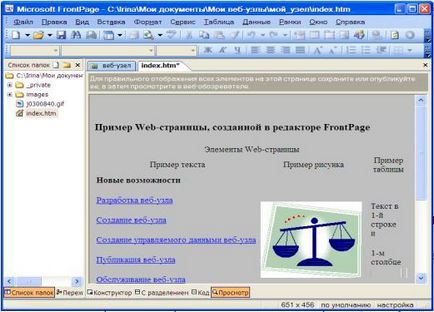
Створення веб-вузла з іспользованіемшаблона
1. Запустіть Microsoft FrontPage, для чого в Головному меню Windows виберіть команду Програми> Microsoft FrontPage.
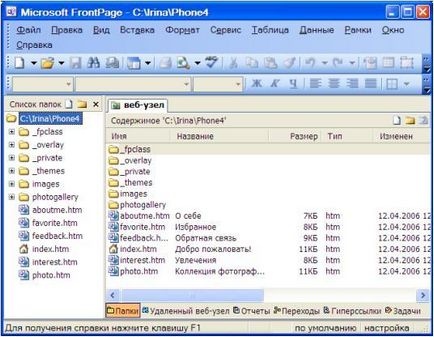
3. Розгляньте запропоновану шаблоном персональної сторінки базову структуру веб-вузла. Для відображення структури web-вузла клацніть на значку Переходи. У правій частині вікна з'явилася структура веб-вузла (див. Рисунок 8.5). Тут можна контролювати правильність посилань, автоматично змінювати їх при перейменуванні файлу і багато іншого.
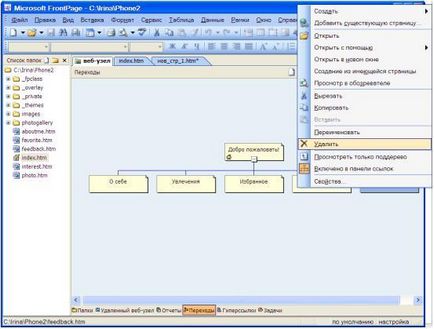
Малюнок 8.5 - Зміна структури веб-сайту
4. Видаліть сторінку feedback.htm з веб-вузла, для чого вкажіть на структурі веб-вузла даний елемент і, клацнувши на ньому правою кнопкою миші, розкрийте контекстне меню і виберіть команду Видалити (див. Рис. 8.5). У вікні, що розкрилося видалення встановіть прапорець Видалити цю сторінку з сайту і клацніть на кнопці Ок.
5. Для зміни взаємного розташування і зв'язків елементів структури web-вузла перетягніть елемент в режимі Переходь на бажане місце, як показано на малюнку 8.6.
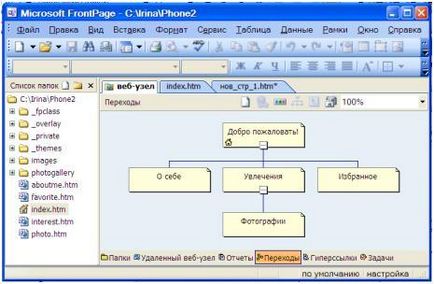
Малюнок 8.6 - Зміна взаємного розташування і зв'язків елементів структури веб-сайту
7. Відкрийте для редагування стартову веб-сторінку index.htm. Уважно розгляньте сторінку index.htm. Вона складається з заголовка сторінки, панелі навігації у вигляді кнопки під заголовком, панелі навігації у вигляді гіперпосилань в лівій частині сторінки (Захоплення, Вибране) і тексту в правій частині сторінки Ласкаво просимо на мій.
8. Встановіть основні параметри сторінки. Для цього в меню Файл виберіть команду Властивості. У вікні Властивості сторінки перейдіть на вкладку Загальні. Введіть в поле Назва назва документа російською мовою, наприклад Персональна сторінка. Для правильного відображення символів російської мови на вкладці Мова в списку поля Відзначити поточний документ виберіть Русский, а в області Набір знаків в списку поля Зберегти документ виберіть Кирилиця, в списку поля Повторити завантаження поточного документа виберіть Кирилиця і клацніть на кнопці ОК.
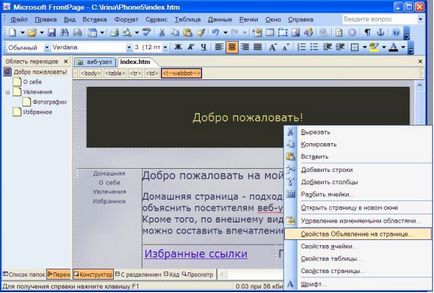
Відредагуйте текст у правій частині сторінки (Ласкаво просимо на мій.), Наприклад, наступним чином: Даний сайт виготовлений в якості прикладу редагування веб-вузла, створеного за шаблоном персональної сторінки.

Малюнок 8.8 - Зміна властивостей об'єкта Дата
10. Перейдіть в режим Переходи і перейменуйте веб-сторінку Захоплення в Інтереси. Для перейменування веб-сторінки, вказавши сторінку, виберіть у контекстному меню команду Перейменувати і введіть нову назву сторінки.
15. Завершивши формування веб-сторінки, збережіть її. Для збереження веб-сторінки виберіть в меню Файл команду Зберегти або Зберегти як, якщо хочете змінити ім'я файлу.
Що таке web-сторінка, чим вона відрізняється від звичайної сторінки тексту?
Що таке web-вузол?
Опишіть призначення web-сервера.
Що таке стартова сторінка web-сайту?
Опишіть призначення web-оглядача.
Опишіть етапи розробки web-сайту.
Які можливості надаються панеллю інструментів Навігація в Front Page?
Що таке web-дизайн? Які основні рекомендації по web-дизайну сайту?